合紙や章紙を差し込む(挿入紙)
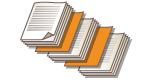 | 大量コピーするときに、たとえば50ページごとに色紙などを挟み込んでおくと、容易に枚数確認することができます。このように、コピーの途中に差し込む用紙のことを「合紙」と言います。合紙には印字することもできるので、中扉として差し込むこともできます。インデックス紙を使用できる機種の場合は、市販のインデックス紙の見出し部分に印字して、指定したページに差し込むこともできます。 |
 |
挿入紙は1~30,000ページの範囲に指定して挿入できます。 挿入紙は合計で100枚まで挿入できます。 |
合紙を差し込む
差し込むページを指定し、差し込む枚数や合紙にプリントするかどうかを設定します。
 |
厚紙などの特殊な用紙を差し込む場合は、必ず用紙サイズと種類を正しく設定してから操作してください。用紙サイズと種類を設定する |
1
合紙にする用紙をセットする 用紙をセットする
2
原稿をセットする 原稿をセットする
3
<コピー>を押す <ホーム>画面
4
コピーの基本画面で<その他の機能>を押す コピーの基本画面について
5
<挿入紙>を押す
6
<合紙>  <追加>を押す
<追加>を押す
 <追加>を押す
<追加>を押す7
差し込むページを指定する
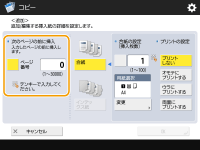
差し込んだ合紙が何ページ目に当たるのかをテンキーで入力します。たとえば、100枚コピーしたときに50枚目の次に合紙を差し込みたい場合は、「51」と入力します。
8
詳細設定をする
<用紙選択>の<変更>を押し、差し込む用紙を選びます。
合紙を2枚以上差し込みたい場合は、<合紙の設定(挿入枚数)>のボタンを押し、枚数をテンキーで入力します。
合紙にプリントしたい場合は、<プリントの設定>で<オモテにプリントする>、<ウラにプリントする>、<両面にプリントする>のいずれかを選びます。
9
<OK>を押す
手順5の画面に戻ります。リストの1行目に設定内容が表示されます。
 別のページに合紙を差し込む
別のページに合紙を差し込む
リストの2行目以降を選んで<追加>を押し、手順6~8を繰り返します。
 合紙を編集/削除する
合紙を編集/削除する
編集/削除する合紙をリストから選び、<詳細/編集>または<削除>を押します。
10
<OK>  <閉じる>を押す
<閉じる>を押す
 <閉じる>を押す
<閉じる>を押す11
 (スタート)を押す
(スタート)を押すコピーが始まります。
 |
合紙を差し込むだけではコピー枚数としてカウントされませんが、合紙にプリントするとコピー枚数としてカウントされます。 中扉をつける合紙にプリントできる機能を利用して、論文や報告書などに「中扉」を挿入することができます。中扉にプリントするための原稿を、コピーする原稿の中に入れておいてください。 中扉のウラ面に何もコピーせず白紙のままにする場合は、手順5で<章紙>を選んでください。<章紙>は片面のみプリントすることが前提の機能なので、<プリントの設定>を省略することができます。 |
インデックス紙を差し込む
差し込むページを指定し、差し込む枚数やインデックス紙に印字するかどうかを設定します。インデックス紙に印字する場合は、そのための原稿をコピーする原稿の中に入れておいてください。機器仕様
 |
<表紙>機能で表紙を<両面にプリントする>に設定し、インデックス紙を1ページ目に挿入する設定をした場合は、表紙  インデックス紙の順に出力されます。表紙は白紙となり、インデックス紙からコピーされます。 インデックス紙の順に出力されます。表紙は白紙となり、インデックス紙からコピーされます。合紙を<プリントしない>に設定した場合は、合紙とインデックス紙を同じページに設定できます。その場合、合紙  インデックス紙の順に出力されます。 インデックス紙の順に出力されます。インデックスの見出し部分に印字する場合は、次のような原稿をセットしておきます。見出しにする領域には、不要な文字や画像が配置されていないようにしてください。 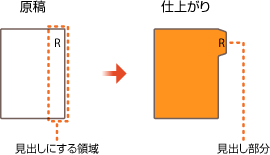 |
1
インデックス紙をセットする
2
原稿をセットする 原稿をセットする
3
<コピー>を押す <ホーム>画面
4
コピーの基本画面で<その他の機能>を押す コピーの基本画面について
5
<挿入紙>を押す
6
<インデックス紙>を押す
7
見出し部分に印字する場合は、印字位置を設定し、<OK>を押す
見出し部分に印字しない場合は、何もせずに<OK>を押してください。
見出し部分に正しく印字するには、次の図ようにコピー位置を少しずらす必要があります。どのくらいずらすかを入力します。
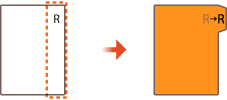
8
<追加>を押す
9
インデックス紙の設定をする
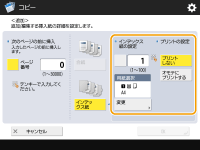
<インデックス紙の設定>で、セットしたインデックス紙の枚数をテンキーで入力します。
<用紙選択>で、セットしたインデックス紙に合わせて用紙を選びます。用紙を変更する場合は、<変更>を押します。
<プリントの設定>で、見出し部分に印字するかどうかを設定します。
10
差し込むページを指定する
<ページ番号>を押して、差し込むインデックス紙が何ページ目に当たるのかをテンキーで入力します。
見出し部分に印字しない場合、5枚目の前にインデックス紙を差し込むときは「5」と入力します。
見出し部分に印字する場合、5枚目の原稿を見出し部分に印字するときは「5」と入力します。
11
<OK>を押す
手順7に戻ります。画面のリスト1行目に設定内容が表示されます。
 別のページにインデックス紙を差し込む
別のページにインデックス紙を差し込む
リストの2行目以降を選んで<追加>を押し、手順8~10を繰り返します。
 インデックス紙を編集/削除する
インデックス紙を編集/削除する
編集/削除するインデックス紙をリストから選び、<詳細/編集>または<削除>を押します。
12
<OK>  <閉じる>を押す
<閉じる>を押す
 <閉じる>を押す
<閉じる>を押す13
 (スタート)を押す
(スタート)を押すコピーが始まります。
コピーと同時にインデックス紙を差し込むのではなく、インデックス紙の見出し部分だけを印字することもできます。インデックス紙とインデックス紙に印字する原稿をセットし、手順4で<インデックス印字>を押します。 |